AutoCAD® 블록 세트를 스키매틱 기호 스타일로 변환할 수 있습니다. 변환 프로세스의 출력은 스타일이 포함된 도면(DWG 파일)입니다.
일반적으로 다음 두 가지 상황 중 하나에서 이 프로세스를 사용합니다. 첫 번째 컨텍스트에서는 기존 블록 라이브러리의 블록을 사용하여 스키매틱 기호 스타일을 작성하려고 합니다. 이 프로세스 중에 스키매틱 기호 스타일을 작성하는 데 사용할 스타일 설정이 포함된 기호 변환 스크립트(사용자 컨텐츠 파일 또는 CCF 파일)를 작성해야 합니다.
두 번째 컨텍스트에서는 이미 기존 스키매틱 기호 스타일 세트를 개별 구성요소로 변환하고 구성요소를 사용자화했으며 이제 사용자화을 기반으로 새 스키매틱 기호 스타일을 작성하려고 합니다. 이 경우 사용자화하고 재사용할 수 있는 변환 스크립트가 이미 있습니다.
컨텍스트에 관계없이 하나의 스크립트만 사용하여 스키매틱 기호 스타일이 포함된 각 도면을 작성합니다. 예를 들어, 하나의 스크립트를 사용하여 사용자화된 HVAC 장비 스타일이 포함된 각 도면을 작성합니다.
블록 세트를 스키매틱 기호 스타일로 변환하려면
- 다음을 클릭합니다.




 .
. 기호 배치 변환 대화상자가 표시됩니다.
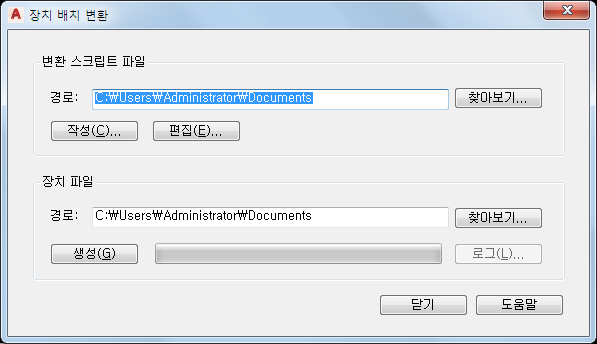
- 기호 배치 변환 대화상자의 변환 스크립트 파일 아래에서 경로에 대해 블록을 스키매틱 기호 스타일로 변환하는 데 사용할 기호 변환 스크립트(CCF 파일)를 지정합니다.
기호 변환 스크립트에는 사용할 장치 스타일 설정과 스타일 뷰에 사용할 AutoCAD® 블록이 포함된 도면에 대한 참조가 있습니다.
원하는 작업... 할 일... 스크립트 작성 작성을 클릭하고 기호 변환 스크립트 대화상자를 사용하여 스크립트를 작성합니다. 자세한 내용은 기호 변환 스크립트 작성을 참고하십시오. 기존 스키매틱 기호 스타일을 블록으로 변환에서 생성된 스크립트의 사용자화된 버전과 같은 기존 스크립트를 사용합니다. 찾아보기를 클릭하고 스크립트를 선택한 다음 열기를 클릭합니다. 주: 스크립트를 사용하기 전에 변경하려면 편집을 클릭하고 기호 스크립트 편집 대화상자를 사용하여 스크립트를 수정합니다. 자세한 내용은 기호 변환 스크립트 수정을 참고하십시오. - 기호 파일에 대해 찾아보기를 클릭하고 새 스키매틱 기호 스타일이 포함될 도면(DWG 파일)을 지정합니다.
원하는 작업... 할 일... 도면 작성 파일 선택 대화상자에서 새 도면의 위치를 지정하고 이름을 입력한 다음 저장을 클릭합니다. 기존 도면의 컨텐츠 덮어쓰기 파일 선택 대화상자에서 도면을 선택하고 저장을 클릭한 다음 예를 클릭하여 도면의 컨텐츠를 덮어쓸 수 있도록 확인합니다. - 생성을 클릭합니다.
참조된 도면에서 변환 스크립트와 블록 정의를 사용하여 스키매틱 기호 스타일이 작성됩니다.
주의: 새 스타일을 변경해야 하는 경우 기호 변환 스크립트를 수정하고 변환 프로세스를 반복하여 변경 사항을 적용합니다. 대신 스타일 관리자를 사용하여 변경하는 경우 이후에 변환 프로세스를 반복하면 변경 사항을 덮어씁니다. - 프로세스에 오류가 있을 경우 로그를 클릭하여 오류를 확인합니다. 그렇지 않으면 닫기를 클릭합니다.